激安通販サイトのイーサプライ本店




































おすすめの特集



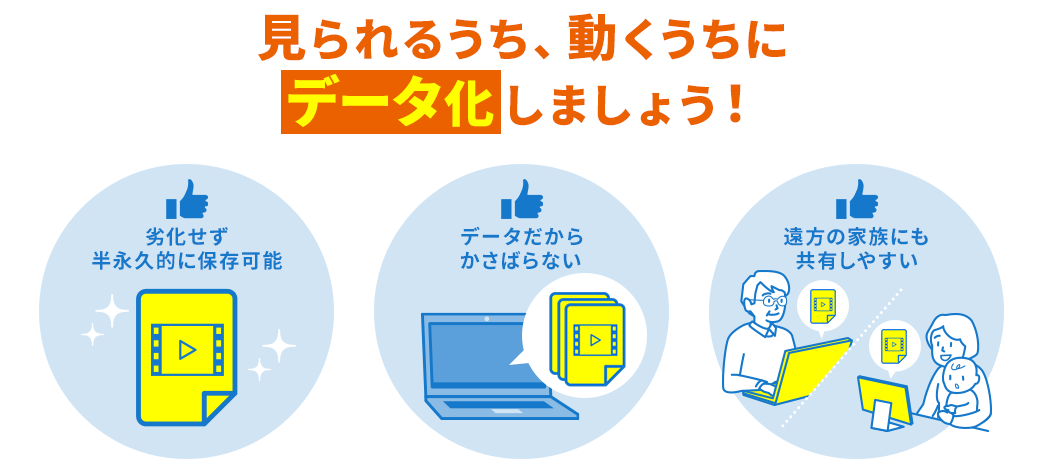

ビデオデッキやビデオカメラに接続して、映像をデジタル保存できるビデオキャプチャーです。
簡単にデータを保存でき、ビデオテープのように劣化することもありません。



本製品のご使用にあたり、「ドライバー」と「動画のキャプチャーに使用するソフト」のインストールが必要です。
インストールの手順は取扱説明書をご確認ください。


インストールしたキャプチャーソフトを使用して、
ビデオテープの映像をパソコンに保存することができます。


動画のキャプチャー中にソフトの画面または本体の
スナップショットボタンを押すと、静止画を保存することができます。

※本体のスナップショットボタンはMac非対応です。



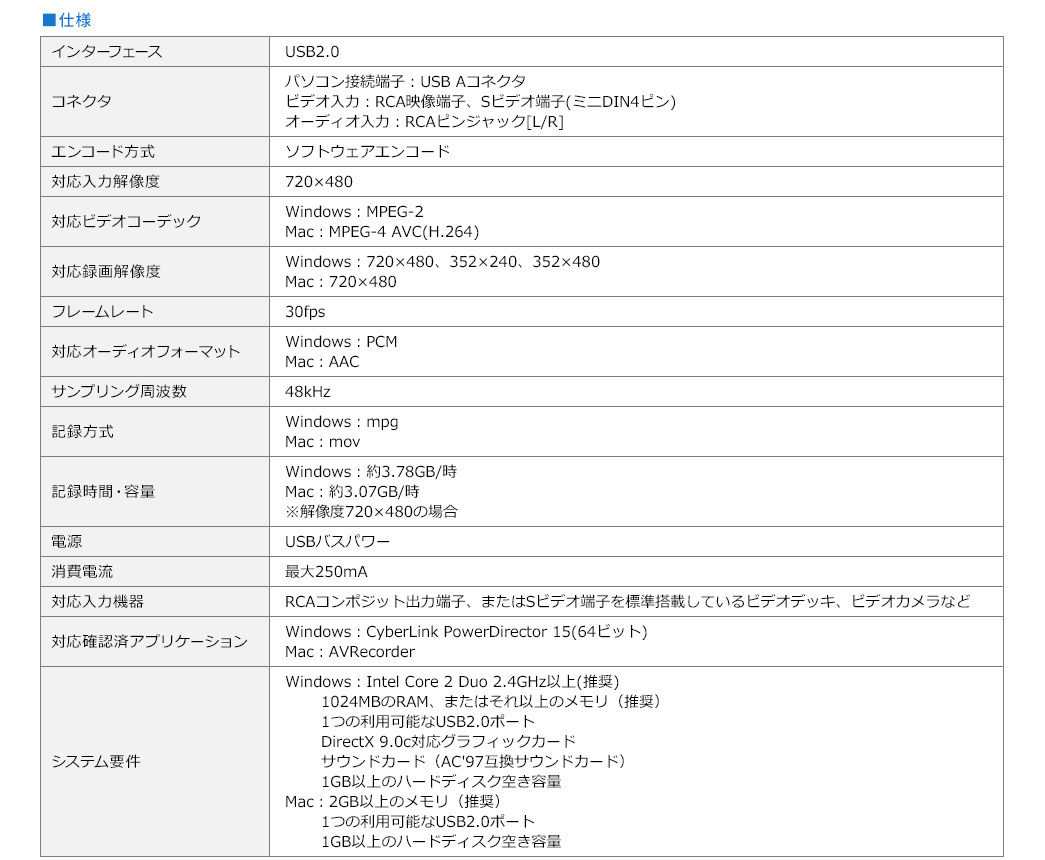
■ご注意ください
TV番組やゲーム動画などをWEB上へ公開する場合は、著作権者の許諾が必要です。
著作権法上の私的利用の範囲内でお楽しみください。
特長
仕様
対応
まだユーザーレビューはありません
感想を投稿してポイントもゲットしよう
よくある質問(Q&A)
ご購入の際に気になることはございますか?
実際にお問合せの多かった質問や疑問をご案内します。
QSビデオ端子で接続すると映りません。
ASビデオ端子でご利用される場合、専用ソフトの「アナログビデオの設定」にて、
「キャプチャー元」をVideo Svideoに設定いただく必要があります。
そちらが設定されているかご確認ください。
Q音量調整中に秒数カウントの表示が止まってしまいます。
A秒数カウントが音量調整中に止まってしまうのは仕様でございます。
録画は正常にできますのでご安心ください。
Qスナップショット機能はMacでも使用できますか。
A本製品のスナップショットボタンはMac非対応になります。
QWindowsにてドライバーのアンインストール(削除方法)は?
A下記の手順にてアンインストールが可能です。
1.画面左下のWindowsマークを右クリック
2.「アプリと機能」をクリック
3.下へスクロールして「Video Capture 319E Driver」をクリック
4.「アンインストール」をクリック
5.もう1度「アンインストール」をクリック
こちらの方法で一度お試しください。
関連カテゴリを見る